A Windows 7 új tálcája nagyszerű új funkció, de néha előfordulhat, hogy túl sok alkalmazás van, és nincs elég hely. Ma egy pillantást vetünk a Jumplist Launcherre, amely lehetővé teszi az alkalmazásindítók konszolidálását a tálcán.
A Jumplist Launcher használata
A Jumplist Launcher nem igényel telepítést, és futtathatja közvetlenül a merevlemezről vagy a flash meghajtóról, és elindíthatja a futtatható fájlt.
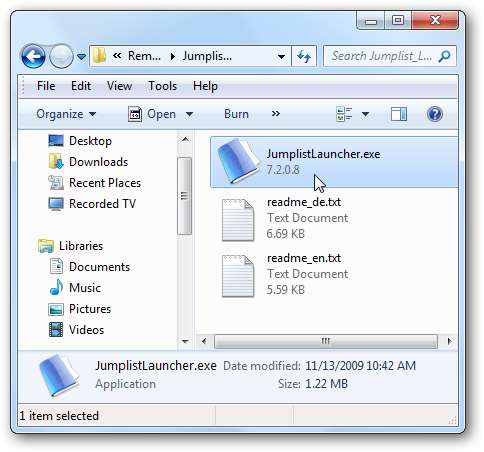
Elindítása után megjelenik egy konfigurációs párbeszédpanel, amely megkezdi az ugrólisták beállítását. Létrehozhat különböző csoportokat, és megnevezheti őket az Ön igényeinek megfelelően. Böngészhet a program- és fájlkönyvtárak között, de a legegyszerűbb módszert megtaláltam, ha a parancsikonokat a Jumplist Launcher programba húzom.
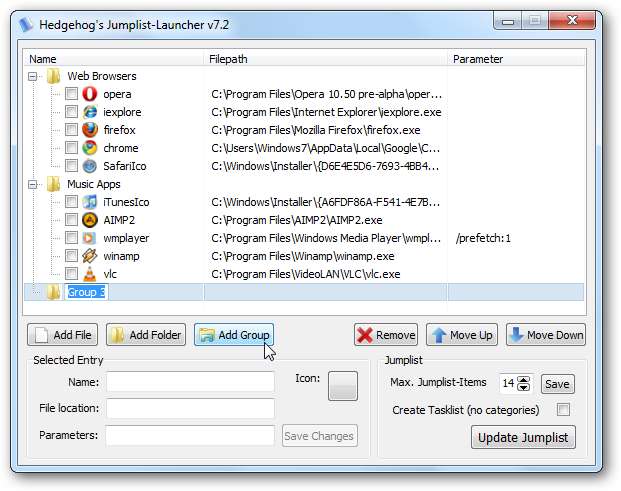
Legfeljebb 60 különböző Jumplist elemet adhat hozzá.
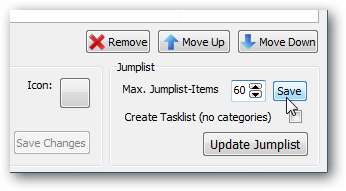
A listák létrehozása után feltétlenül rögzítse a programot a tálcán, és zárja be az alkalmazást. Ezután továbbra is elérheti az elemeket a jobb egérgombbal a tálcán található ikonra kattintva.
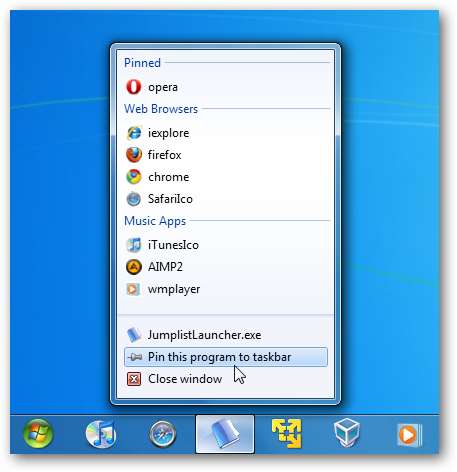
Esetenként előfordulnak hibák az elemek hozzáadása a Jumplist-hez, de úgy tűnik, hogy a probléma azonnal kijavítja magát, ezért kattintson az OK gombra a párbeszédpanelen. Ha hibákat észlel, vagy hibákat talál, javasoljuk, hogy tegye azokat a fejlesztőkhöz blog .
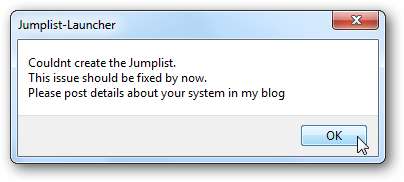
Következtetés
Ebben a cikkben a Jumplist Launcher 7-es verzióját használtuk a Windows 7 Ultimate (32 bites) rendszeren. Úgy tűnik, hogy ezt a projektet folyamatosan fejlesztik, és még mindig van néhány hiba, de működik, és nagyon hasznos lehet. Ez a jó kis alkalmazás nagyszerű módja a tálcaindítók konszolidálásának és a Tálcán történő helytakarékosságnak.







